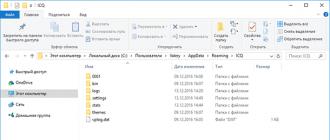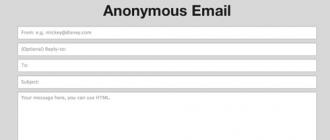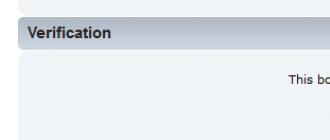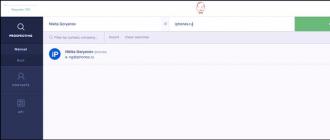Mes documents est un dossier système. Sous Windows 7, le dossier peut s'appeler Documents. Il stocke les données utilisateur, telles que les fichiers de jeux vidéo. Si vous n'êtes pas satisfait du nom du dossier, vous pouvez le remplacer par autre chose. Nous allons maintenant parler de la façon de renommer le dossier mes documents. Pour Win 7 : ouvrez le dossier Utilisateurs, nous y voyons deux dossiers : Général et Administrateur.
Ouvrez l'Administrateur. Faites un clic droit sur le dossier Mes documents. Sélectionnez Renommer. Modifiez le nom et appuyez sur la touche Entrée. Pour Win XP : vous devez ouvrir le lecteur (C:), puis Documents et paramètres. Sélectionnez le dossier portant le nom de l'administrateur système. Voici le dossier Mes documents. Et vous devez faire la même chose que sous Windows 7.
Comment créer un dossier réseau ? très simple. Ouvrons mon ordinateur. Faites un clic droit sur la partition souhaitée du disque dur. Vous devez maintenant sélectionner Créer, puis sélectionner un dossier. Entrez le nom et copiez-y les fichiers nécessaires. Ensuite, accédez à Accès partagé et sélectionnez l’option Utilisateurs spécifiques. Cliquez sur Utilisateurs et sur Tout. Cliquez à nouveau sur Partage et sélectionnez Appliquer aux fichiers et sous-répertoires. Vous devez maintenant cliquer sur Terminer.
Vous pouvez déposer les fichiers dont vous avez besoin dans un dossier et les y stocker afin qu'il soit plus facile de les retrouver plus tard. Comment le mettre dans un dossier ? Pour ce faire, nous trouvons le fichier dont nous avons besoin et le faisons simplement glisser dans le dossier. S'il y a beaucoup de fichiers, sélectionnez-les et faites-les également glisser. Cependant, ce n’est pas la seule solution. Vous pouvez sélectionner les fichiers dont vous avez besoin, faire un clic droit dessus et sélectionner Copier (ou Ctrl + C). Allez maintenant dans le dossier, cliquez sur un espace vide et après un clic droit, cliquez sur Coller (ou Ctrl + V).
Presque tous les utilisateurs ont rencontré le problème de la suppression de dossiers ou de fichiers. Surtout ceux qui ont récemment commencé à travailler sur un ordinateur. Comment supprimer un dossier en tant qu'administrateur ? Pour supprimer un dossier qui ne peut pas être supprimé, vous devez télécharger le programme Unlocker depuis Internet. Ensuite, accédez au dossier contenant l'archive Unlocker. Installez le programme sur votre ordinateur. Dans Unlocker, sélectionnez le dossier souhaité et il vous indiquera quels processus vous empêchent de supprimer le dossier. Avant de supprimer un dossier, vous pouvez fermer tous les processus qui bloquent les actions. Si cela échoue, supprimez simplement le dossier via le programme.
Si le dossier n'est pas délibérément supprimé, vous pouvez le restaurer. Juste pour être sûr, vous devez créer une image. Pour ce faire, téléchargez le programme Nero Burning ROM ou il est peut-être déjà installé avec Windows. Comment créer une image à partir d'un dossier ? Accédez au programme, sélectionnez Fichier, puis Créer. Ou utilisez les touches de raccourci Ctrl + N. Sélectionnez votre format, CD ou DVD.
Sélectionnez Nouveau. Sélectionnez le dossier dont les fichiers seront inclus dans l'image. Sélectionnez les fichiers requis. Ajoutez les fichiers qui seront inclus dans l'image. Cliquez avec le bouton droit sur les fichiers sélectionnés et sélectionnez Copier vers la compilation. Cliquez sur le bouton Enregistrer. Puis Ctrl + B et cliquez sur Graver. Sélectionnez les options nécessaires. Nous attendons la fin de l'enregistrement et cliquons sur OK.
Chaque système d'exploitation de la famille Windows possède des dossiers standard. Cela inclut le dossier « Mes documents ». Par défaut, les documents de diverses applications bureautiques et certains composants de jeux vidéo y sont enregistrés. Le nom « Mes documents » est standard pour toutes les versions des systèmes d'exploitation Windows. Bien que dans certaines versions, il puisse simplement être appelé « Documents ». Si vous n'êtes pas satisfait de ce nom de dossier, vous pouvez le remplacer par un autre.
Tu auras besoin de
- - Ordinateur avec système d'exploitation Windows (XP, Windows 7).
Instructions
Tu auras besoin de
- -Windows 7/Vista.
Instructions
- Changer l'emplacement du dossier "Mes documents" dans Vista et Seven
- comment changer les propriétés dans Windows 7
L'ensemble du système d'exploitation Windows possède des dossiers standard. Cela inclut le dossier « Mes documents ». Par défaut, les documents de diverses applications bureautiques et certains composants de jeux vidéo y sont enregistrés. Le nom « Mes documents » est standard pour toutes les versions des systèmes d'exploitation Windows. Certes, dans certaines versions, il peut être appelé primitivement « Documents ». Si vous n'êtes pas satisfait de ce nom de dossier, vous pouvez le remplacer par autre chose.
Tu auras besoin de
- – Ordinateur avec système d'exploitation Windows (XP, Windows 7).
Instructions
1. C'est le dossier qui doit être renommé. Sur le bureau, comme d'habitude, il n'y a pas de dossier, mais un raccourci, celui qui permet de l'ouvrir rapidement. Le dossier contenant les documents se trouve généralement à un endroit différent. Si le système d'exploitation Windows 7 est installé sur votre ordinateur, vous devez renommer « Mes documents » comme ceci. Ouvrez votre lecteur système (par défaut, C ; une lettre différente pour le lecteur système est attribuée très rarement).
2. Ensuite, ouvrez le dossier « Utilisateurs ». Il contient deux autres dossiers : « Général » et « Gestionnaire ». Cliquez sur « Gestionnaire » et vous y trouverez « Mes documents », puis faites un clic droit dessus. Un menu contextuel apparaîtra. Dans ce menu, sélectionnez Renommer. Après cela, entrez un nouveau nom pour le dossier, appuyez sur Entrée et il sera renommé.
3. Même après avoir renommé le dossier, le raccourci sur le bureau portera l'ancien nom. Supprimez ce raccourci. Après cela, faites un clic droit sur le dossier « Mes documents ». Passez votre souris sur la ligne « Envoyer ». Un menu supplémentaire apparaîtra dans lequel sélectionner « Bureau, créer un raccourci ».
4. Pour renommer le dossier « Mes documents » sur le système d'exploitation Windows XP, procédez comme suit. Ouvrez le lecteur système, puis Documents et paramètres. Sélectionnez le dossier qui correspond au nom de votre compte. Ensuite, recherchez « Mes documents ». L'opération de renommage n'est pas différente de celle de Windows 7. Dans le menu contextuel, il vous suffit de sélectionner « Renommer », puis de définir un nouveau nom pour ce dossier.
Le dossier Mes documents par défaut est destiné à stocker tous les documents utilisateur. De plus, par défaut, l'emplacement du dossier « Mes documents » est le lecteur C: sur lequel le système d'exploitation Windows est installé. Cet emplacement peut être modifié à l'aide des outils Windows standard.

Tu auras besoin de
- – Windows 7/Vista.
Instructions
1. Cliquez sur le bouton "Démarrer" pour ouvrir le menu principal du système et accédez à l'élément "Documents" pour métamorphoser l'emplacement du dossier "Mes documents".
2. Appelez le menu de service en faisant un clic droit sur le champ « Documents » et sélectionnez « Propriétés ».
3. Allez dans l'onglet « Dossier » dans la fenêtre « Propriétés : Documents » qui s'ouvre et déterminez l'emplacement actuel du dossier « Mes documents ». La valeur par défaut est drive:\Users\username\Documents, où drive est le nom du lecteur sur lequel Windows est installé et username est le compte utilisé pour se connecter.
4. Cliquez sur le bouton "Déplacer" pour métamorphoser l'emplacement actuel du dossier sélectionné.
5. Sélectionnez le lecteur et le dossier pour enregistrer le dossier Documents dans la nouvelle boîte de dialogue.
6. Sélectionnez « Nouveau dossier » si vous devez créer un dossier inexistant pour stocker les fichiers utilisateur dans le panneau supérieur du programme.
7. Entrez le nom du dossier souhaité et appuyez sur Entrée pour confirmer la commande.
8. Sélectionnez le dossier vers lequel vous souhaitez transférer les documents et cliquez sur le bouton Sélectionner un dossier en bas de la boîte de dialogue.
9. Revenez à la fenêtre Propriétés des documents et cliquez sur le bouton OK en bas de l'onglet Dossier pour confirmer votre sélection.
10. Attendez que la nouvelle boîte de dialogue Déplacer le dossier apparaisse et cliquez sur Oui pour confirmer la commande de déplacement des informations.
11. Attendez que le processus de transfert des données du dossier Mes documents actuel vers le dossier sélectionné soit terminé. Le temps de transfert dépend de la quantité d'informations contenues dans le dossier et de la vitesse de l'ordinateur.
12. Cliquez sur l'icône « Documents » pour vérifier les paramètres d'affichage de l'opération de transfert de données terminée et vous assurer que l'emplacement du dossier « Mes documents » a bien été modifié.
Vous avez probablement remarqué que le système d'exploitation attribue mécaniquement un nom spécifique aux disques durs. disques. Vous pouvez modifier le nom attribué mécaniquement avec la prise en charge de l'utilitaire Windows intégré.

Instructions
1. Cliquez sur le bouton "Démarrer" et faites un clic droit sur la ligne "Poste de travail". Dans le menu qui apparaît, sélectionnez « Gérer ».
2. Dans la fenêtre « Gestion de l'ordinateur » qui s'ouvre, cliquez sur la ligne « Gérer disques Et". Une liste de tous les disques durs installés sur votre ordinateur apparaîtra à droite.
3. Faites un clic droit sur le disque, Nom que vous souhaitez modifier. Dans le menu contextuel, sélectionnez « Modifier Nom et chemin du disque" pour ouvrir la fenêtre des paramètres.
4. Cliquez sur le bouton "Modifier". Dans la fenêtre « Attribuer une lettre de lecteur » qui s'ouvre, sélectionnez la lettre souhaitée dans la liste déroulante. Cliquez sur le bouton "OK", c'est tout. À l'aide de l'utilitaire standard du système d'exploitation, vous pouvez facilement modifier Nom disque dur.
Note!
Si le disque est un disque système (un système d'exploitation y est installé), vous ne pourrez pas modifier le nom du disque.
Conseil utile
Dans le système d'exploitation Windows XP, « Mes documents » contient plusieurs dossiers supplémentaires contenant les fichiers personnels de l'utilisateur (musique, images, etc.). Renommer un dossier système n'affecte en rien son contenu, vous pouvez donc le faire sans crainte.